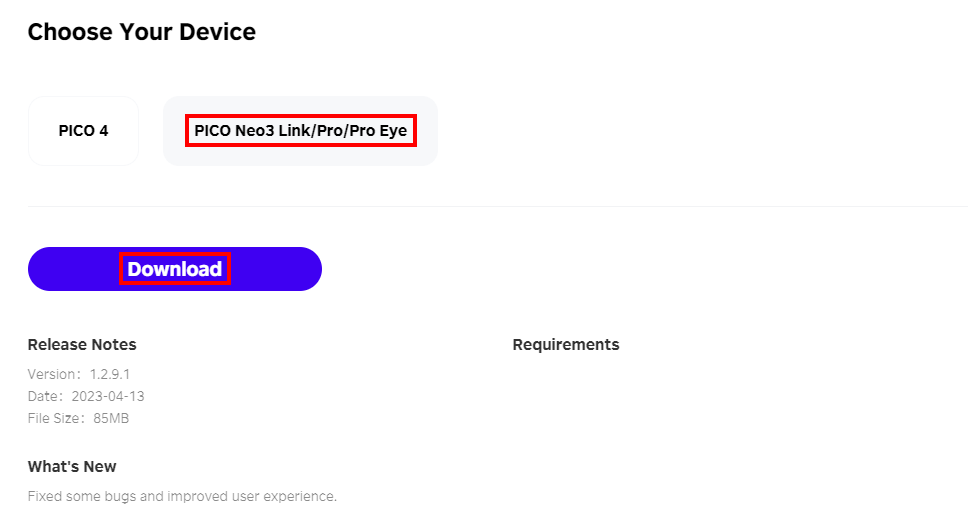Pico Link для Pico 3
- Пролистайте страницу вниз, найдите окно для скачивания ПО и кликните по подчеркнутой на скриншоте ссылке
Установите скачанное ПО на свой компьютер, следуя подсказкам
Параллельно запустите PicoLink
- Откроется окно с подключением
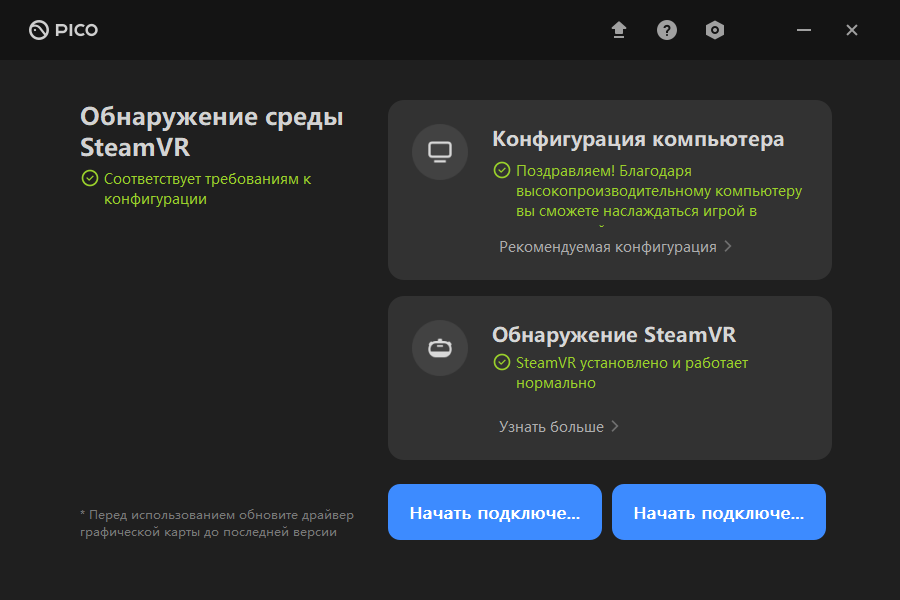
Вы можете подключить гарнитуру
- в режиме передачи изображения по проводу
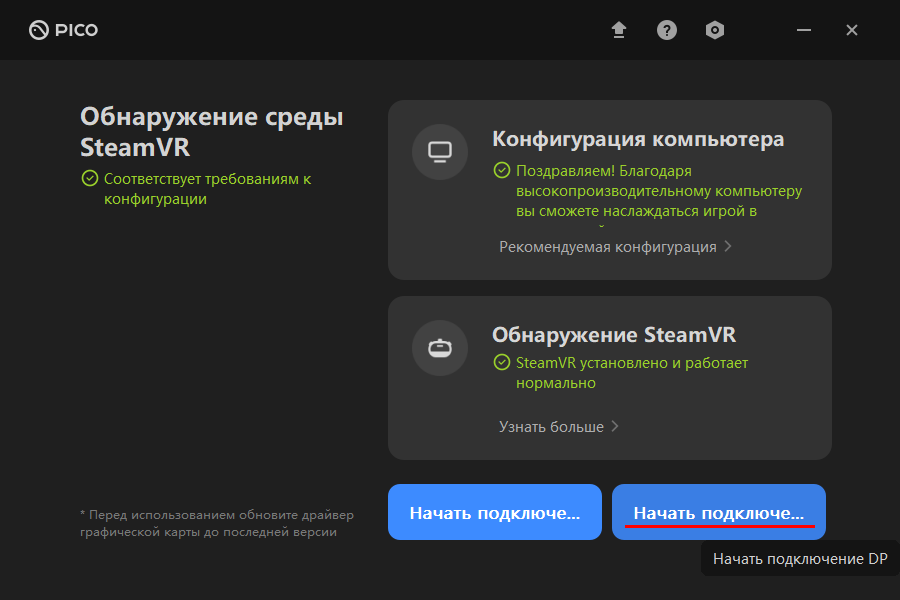
Pico Neo 3 Pro подключается к ПК с помощью кабеля c USB Type-C интерфейсом с одной стороны и USB Type-A + DisplayPort с другой
- В режиме трансляции изображения через Wi-Fi
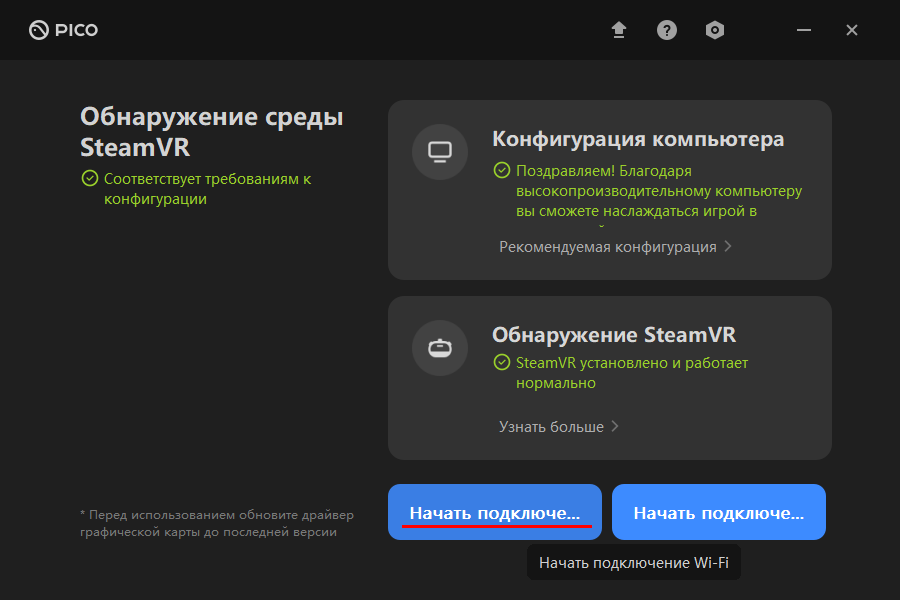
Для транслирования изображения в данном режиме необходимо качественное интернет соединение
- в режиме передачи изображения по проводу
- Подключите шлем к компьютеру, наденьте и включите его. Запустите Pico Link
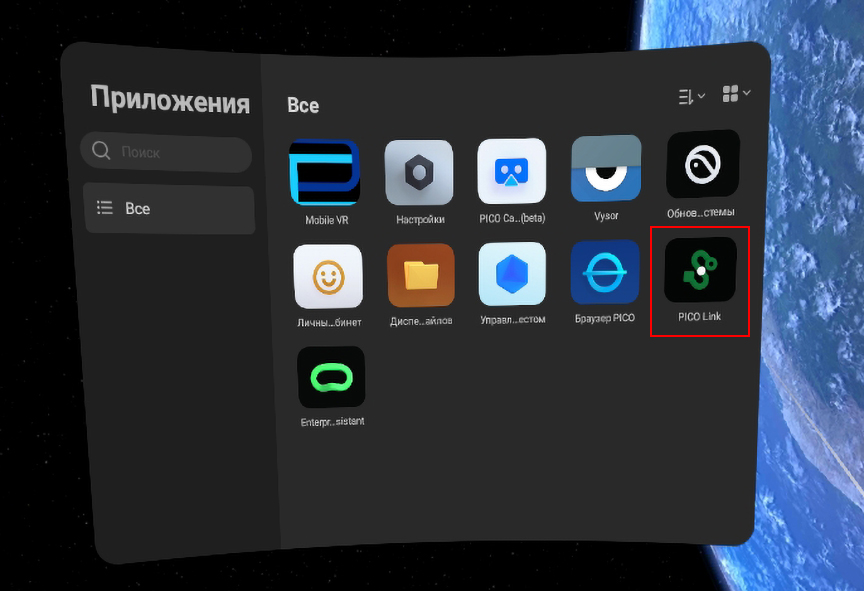
- Выберите режим подключения, например подключение по Wi-Fi и Нажмите "Начать подключение "
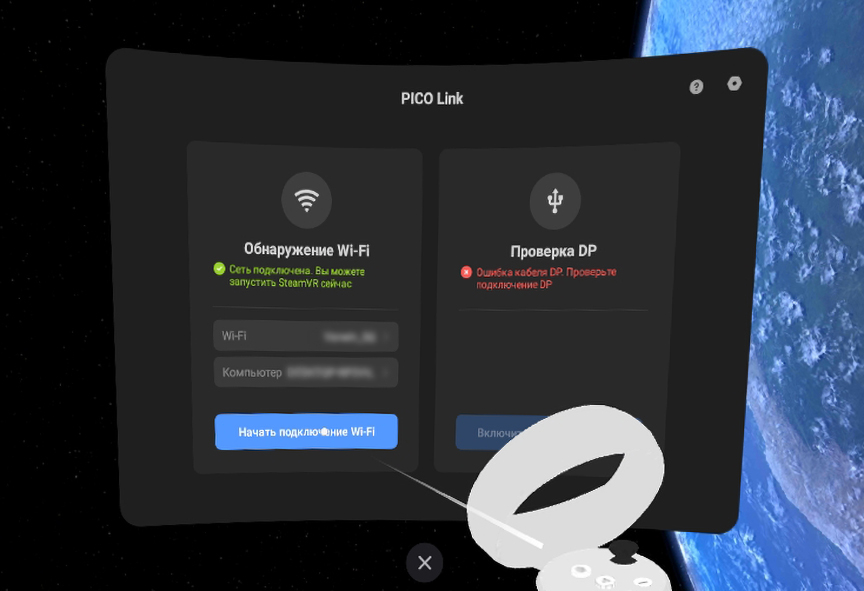
Режимы подключения на ПК и в гарнитуре должны быть одинаковыми
- После установки соединения с ПК, запустится комната ожидания SteamVR
Приложения PicoLink для Pico 3 и Streaming Assitant для Pico 4 взаимоисключаемые, то есть сразу два ПО на одном компьютере установить не получится